Advertentie
Het kan moeilijk zijn om de wachtwoorden te onthouden van alle wifi-netwerken waarmee u in het verleden verbinding heeft gemaakt en waarmee u de verbinding heeft verbroken. Misschien uw hoekcoffeeshop, of de stadsbibliotheek, of de wachtwoorden voor de thuisnetwerken van uw vrienden en familieleden.
Je kende ze en vergat het toen. Je kunt ze altijd opnieuw opvragen, maar er is een probleemloze manier om de genoemde wifi-wachtwoorden op te halen zonder ze lastig te vallen. Het vergt slechts twee stappen.
De 2 stappen om elk opgeslagen wifi-wachtwoord op te halen
Stap 1. Open de opdrachtprompt met beheerderstoegang (dit is belangrijk) en typ de volgende opdracht:
netsh wlan toon profielenZoals je hieronder kunt zien, worden alle wifi-netwerken waarmee je in het verleden verbinding hebt gemaakt, weergegeven met hun SSID-namen.
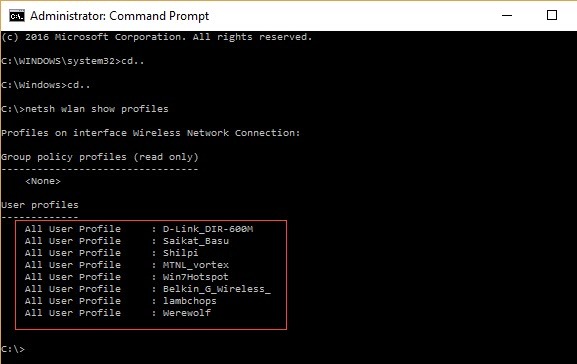
Stap 2. Typ vervolgens in hetzelfde opdrachtpromptvenster deze opdracht:
netsh wlan show profile name = "Profile-Name" key = clearDe profielnaam moet de exacte SSID-naam zijn van het wifi-netwerk waarvoor u het wachtwoord wilt weten en moet zonder aanhalingstekens worden getypt. Zie de onderstaande schermafbeelding om het juiste formaat te begrijpen.
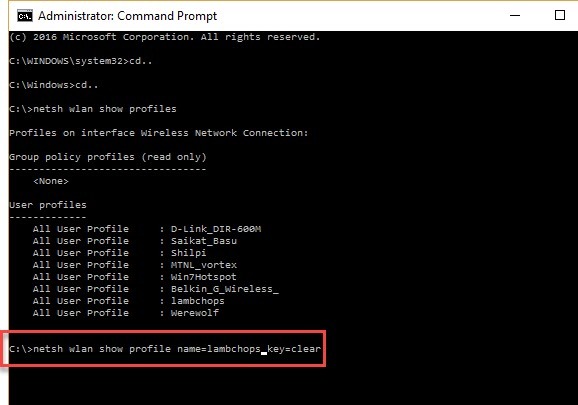
Raken Enter om het wachtwoord weer te geven voor het wifi-netwerk waarmee u eerder verbinding had gemaakt. Ga naar Veiligheidsinstellingen. Het veld Belangrijke inhoud toont het wachtwoord.
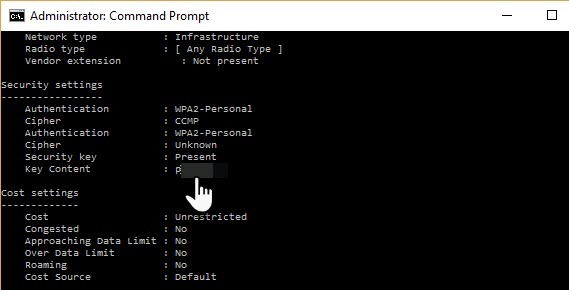
Als u alleen het wachtwoord (Key Content) wilt zien en niet de externe details, past u de opdracht enigszins aan:
netsh wlan toon profiel "Profielnaam" key = clear | findstr SleutelIk heb Windows 10 gebruikt om het proces te demonstreren, maar het werkt ook op Windows 7, 8 en 8.1.
Hoe nuttig is het?
We hebben al gezien hoe zoek en wijzig het wifi-wachtwoord Hoe u uw wifi-wachtwoord kunt vinden en wijzigen op Windows 10Wilt u uw wifi-wachtwoord vinden of wijzigen? Hier leest u hoe u uw wifi-wachtwoord kunt wijzigen en lokaliseren op een Windows-computer. Lees verder voor het netwerk waarmee u momenteel bent verbonden. We weten ook hoe bekijk wachtwoorden voor alle opgeslagen wifi-netwerken op een Android-apparaat Hoe wachtwoorden voor opgeslagen wifi-netwerken op Android te bekijkenOoit het wachtwoord vergeten voor een wifi-netwerk? Deze Android-root-apps kunnen helpen. Lees verder . Deze trucs zijn handig wanneer je met meer dan een paar wachtwoorden te maken hebt en je geheugen het niet bij kan houden.
Ben jij iemand die wifi-wachtwoorden gewoon niet meer kan onthouden? Vertel ons of je deze oude tip nuttig vond?
Beeldcredits: Shutter_M via Shutterstock
Saikat Basu is de adjunct-redacteur voor internet, Windows en productiviteit. Na het verwijderen van het vuil van een MBA en een tienjarige marketingcarrière, is hij nu gepassioneerd om anderen te helpen hun verhaalvaardigheden te verbeteren. Hij let op de ontbrekende komma in Oxford en heeft een hekel aan slechte screenshots. Maar ideeën over fotografie, Photoshop en productiviteit kalmeren zijn ziel.
